So reparieren Sie einen Mauszeiger, der sich in Windows 10 von selbst bewegt
Wenn Sie Ihren Computer verwenden, bewegt sich Ihr Cursor manchmal scheinbar von selbst. Rufen Sie die Exorzisten jedoch noch nicht an; Es gibt mehrere Gründe, warum sich ein Cursor bewegen kann, ohne dass Sie die Maus bewegen.
Sehen wir uns einige Möglichkeiten an, um dieses Problem zu beheben.
1. Überprüfen Sie Ihre Hardware noch einmal
Bevor Sie Einstellungen an Ihrem Laptop oder PC überprüfen oder ändern, überprüfen Sie alle Hardwarekomponenten, die dieses Problem verursachen könnten. Sehen Sie sich das Mauskabel, die USB-Anschlüsse oder die verbleibende Akkuladung an, wenn Sie eine kabellose Maus verwenden.
2. Überprüfen Sie die Oberfläche Ihrer Maus noch einmal
Wenn die Hardware in Ordnung aussieht, überprüfen Sie die Oberfläche, auf der die Maus ruht. Ihr Schreibtisch kann Kratzer oder unebene Oberflächen aufweisen. Wenn Sie ein Mauspad verwenden, kann es abgenutzt sein und Ihrer Maus falsche Informationen über ihre Bewegung geben.
3. Touchpad-Einstellungen ändern
Wenn Sie Ihre Touchpad-Empfindlichkeit auf Ihrem Laptop zu hoch einstellen, bewegt sich der Cursor bei der kleinsten Berührung. Daher sollten Sie sich die Empfindlichkeitseinstellung ansehen. So ändern Sie die Touchpad-Empfindlichkeit Ihres Laptops:
- Klicken Sie auf Start und gehen Sie dann zu Einstellungen> Geräte .
- Wählen Sie Touchpad aus dem linken Menü.
- Verwenden Sie unter Taps das Dropdown-Menü, um die Touchpad-Empfindlichkeit zu ändern.
Die Änderung erfolgt in Echtzeit, sodass Sie mehrere Einstellungen ausprobieren können, bis Sie eine gefunden haben, die Ihnen gefällt.
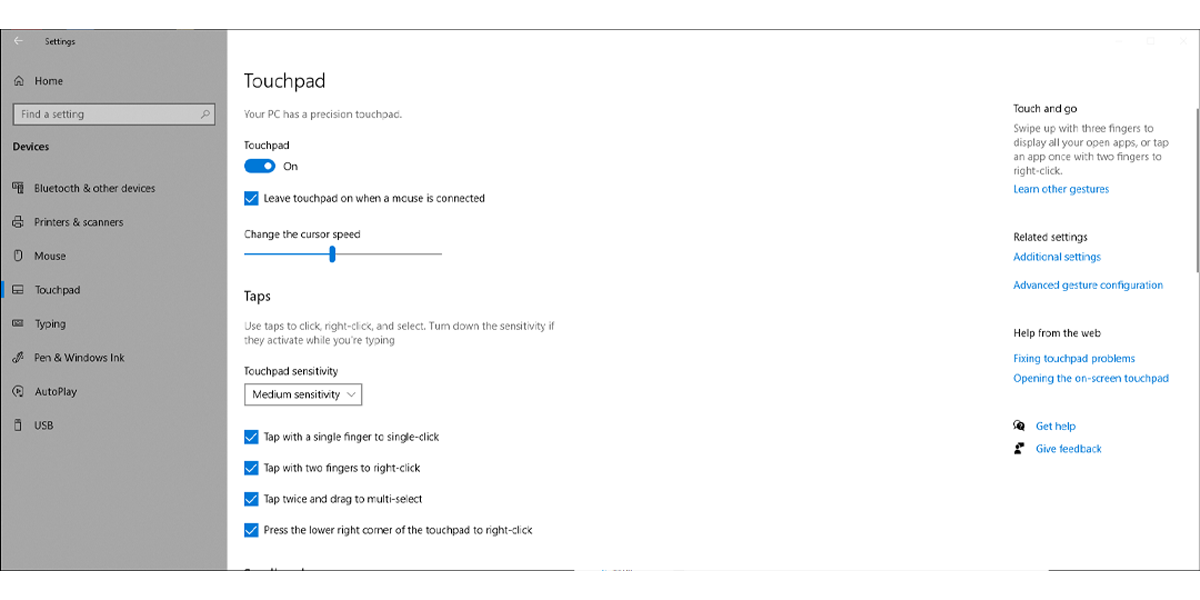
Wenn Sie eine Maus an Ihren Windows 10-Laptop angeschlossen haben und das Touchpad nie verwenden, können Sie es oben im Fenster deaktivieren. Wenn Sie möchten, dass Windows 10 das Touchpad beim Anschließen einer Maus automatisch deaktiviert, deaktivieren Sie das Kontrollkästchen Touchpad eingeschaltet lassen, wenn eine Maus angeschlossen ist .
Beachten Sie, dass sich der Cursor möglicherweise von selbst bewegt, da sich auf dem Touchpad möglicherweise Staub angesammelt hat. Wenn Ihr Laptop ein wenig schmutzig ist, sollten Sie Ihren Laptop reinigen und sehen, ob das Problem dadurch behoben wird.
4. Trennen Sie andere Geräte
Ihr Problem könnte durch einen Joystick, ein Grafiktablett oder andere Eingabegeräte verursacht werden, die an Ihren Laptop oder PC angeschlossen sind. Da einige von ihnen auch den Cursor steuern können, kann dies zu Konflikten zwischen ihnen führen, wenn sie um die Macht kämpfen.
Sie können alle Geräte trennen und nacheinander wieder anschließen, um herauszufinden, welches das Problem verursacht, oder Sie können sie vorübergehend deaktivieren, wenn Sie sie nicht benötigen.
5. Führen Sie die Hardware-Fehlerbehebung aus
Während Windows 10 keine dedizierte Problembehandlung für die Maus hat, können Sie die Eingabeaufforderung verwenden, um auf die Hardware-Problembehandlung zuzugreifen.
So können Sie es tun:
- In der Suchleiste Startmenü suchen Eingabeaufforderung und wählen Sie Als Administrator ausführen.
- Geben Sie msdt.exe -id DeviceDiagnostic ein .
- Drücken Sie die Eingabetaste . Windows 10 öffnet nun die Problembehandlung für Hardware und Geräte.
- Klicken Sie auf Erweitert > Reparaturen automatisch anwenden .
- Wählen Sie Weiter .
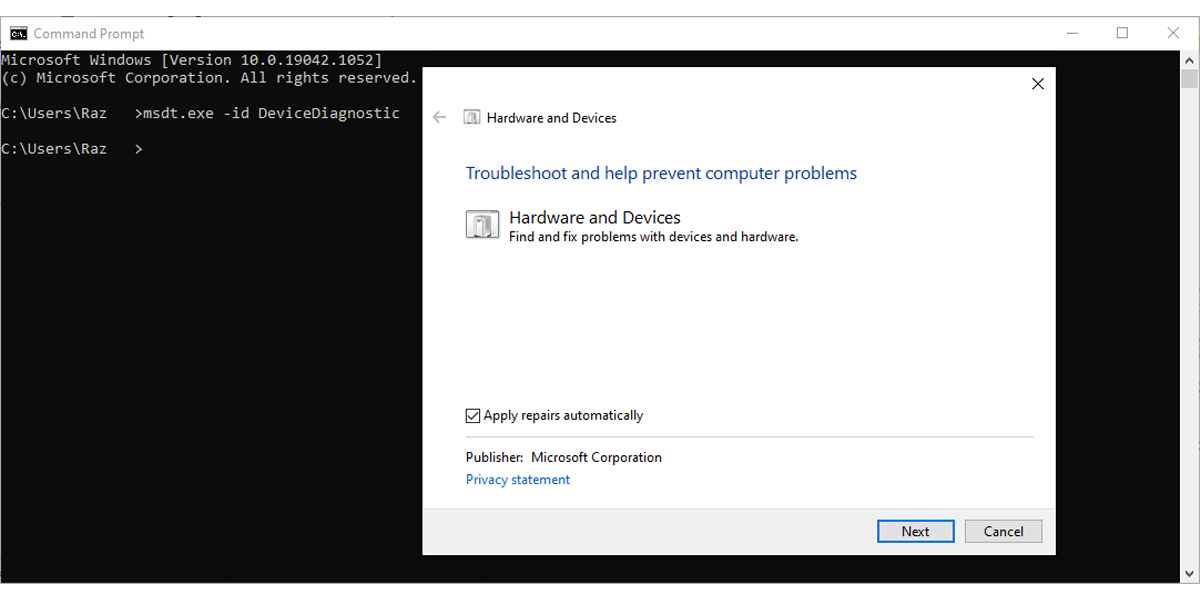
6. Aktualisieren Sie die Treiber Ihrer Maus
Manchmal werden die Treiber einer Maus im Laufe der Zeit veraltet oder beschädigt, und Sie müssen neue herunterladen, um sie wieder funktionstüchtig zu machen. Schlechte oder fehlerhafte Treiber können sich negativ auf Ihre Hardware auswirken, daher lohnt es sich, es auszuprobieren.
Es gibt viele Möglichkeiten, Ihrem PC ein Treiber-Update zu geben. Lesen Sie daher unbedingt unseren Leitfaden zum Auffinden und Ersetzen veralteter Windows-Treiber für weitere Informationen.
Zähme deine Maus
Wenn Ihre Maus ein wenig rebellisch wird, kann dies an einem von vielen verschiedenen Problemen liegen. Sobald Sie sich jedoch in der Liste durchgearbeitet haben, hat sich Ihr Cursor hoffentlich beruhigt und bewegt sich nicht mehr von selbst.
Wenn Sie der Meinung sind, dass Ihre Maus gründlich gereinigt werden muss, gibt es einige Tricks und Tipps, mit denen Sie sie wieder so gut wie neu machen können. Isopropylalkohol ist beispielsweise ein guter Reiniger und Desinfektionsmittel für eine schmutzige Maus.
Bildquelle: fotohunter/ Shutterstock
